Pi5 Connector Adapter (C) 使用教程
产品介绍
专为 Raspberry Pi 5 设计的PCIe 转 M.2 多功能转接板,将 Micro HDMI 转成 HDMI 母口,连接更加方便,兼容 2230 / 2242 尺寸的 M.2 硬盘,支持 Gen2 和 Gen3 模式,支持从 SSD 启动 PI5,
特点
- 支持 NVMe 协议 M.2 接口硬盘协议,高速读写,工作效率高
- PCI-E×1 Gen2 或 Gen3 模式
- 仅支持PI5
- 兼容 2230 / 2242 尺寸的 M.2 硬盘
- 板载工作指示灯,通电时PWR 长亮,读写ACT闪烁,工作状态一目了然
- 支持双 4K 输出
- 自由选择 Type-C 接口供电或接线端子供电(仅支持5V)
- 将 Micro HDMI 转成 HDMI 母口
使用说明
硬件连接
注意排线方向,连接如图所示: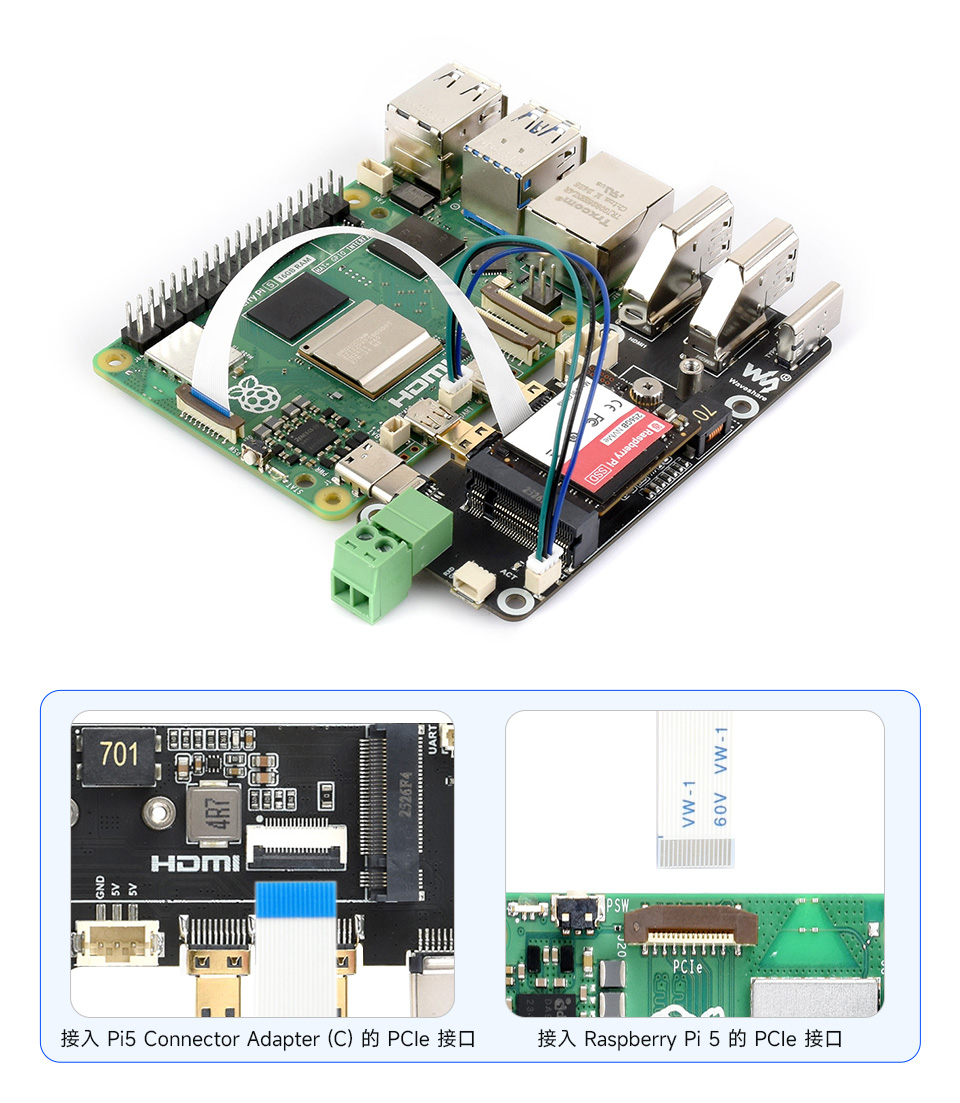
注意:3PIN是细线是串口线,如果不需要串口调试可以不连接
挂载
1:启用PCIE接口
PI5B默认没有启用PCIE接口,在/boot/firmware/config.txt 中添加: dtparam=pciex1
2:PCIE默认是gen2,如果需要启用PCIE gen3, 则在/boot/firmware/config.txt 中添加:
dtparam=pciex1_gen=3
3:修改之后重启PI5,就可以识别到设备了,
如下图,识别到SM2263就是我的SSD固态,另外一个PI5的是RPI芯片
4:分区,如果在其他平台有分区和格式化,则跳过这一步(会删除SSD所有数据谨慎操作)
lsblk 可以看到磁盘(如果想看到详细信息执行 sudo fdisk -l )分区 sudo fdisk /dev/nvme0n1 设备号是总设备号,不要添加p1,那只是一个分区而已 分区工具fdisk如何使用 n 新建分区 q 不保存退出 p 打印分区表 m 打印选择菜单 d 删除分区 w 保存退出 t 修改ID号 添加分区执行n即可,最后w保存退出
5:格式化
sudo mkfs. 然后按tab 可以看到很多种不同的后缀名,不同的后缀名就是你需要想要格式化的格式假设我要格式化为ext4 文件格式,那么就是执行 sudo mkfs.ext4 /dev/nvme0n1p1 等待片刻,当done都出现完毕后,意味着格式化已经进行完毕。
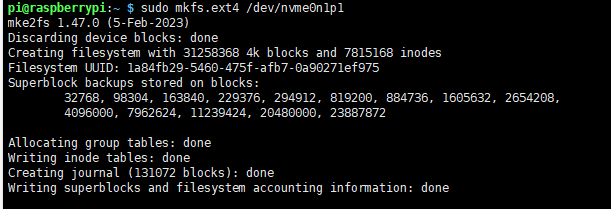
6:挂载
创建挂载目录 sudo mkdir toshiba 挂载设备 sudo mount /dev/nvme0n1p1 ./toshiba 检查磁盘状态 df -h
读写测试
进入挂载磁盘的目录
cd toshiba
- 释放内存
sudo sh -c "sync && echo 3 > /proc/sys/vm/drop_caches"
- 拷贝树莓派内存内容到硬盘 (写)
sudo dd if=/dev/zero of=./test_write count=2000 bs=1024k

- 拷贝硬盘内容到树莓派内存 (/etc/fstab读)
sudo dd if=./test_write of=/dev/null count=2000 bs=1024k

- 注意:不同的卡以及环境 测试效果不同 树莓派受到的影响比较大 ,如果想要测试准确的性能使用PC 电脑测试
自动挂载
测试没有问题如果不需要作为系统盘,只扩展磁盘使用,设置自动挂载
sudo nano /etc/fstab #结尾添加 /dev/nvme0n1p1 /home/pi/toshiba ext4 defaults 0 0 #/dev/nvme0n1p1 设备名, /home/pi/toshiba 挂载到目录,ext4是文件系统类型 ,defaults 使用默认的挂载选项 #使更改生效(测试无问题再重启,不然会导致无法挂载导致无法开机) sudo mount -a #然后重启 通过lsblk检查设备
NVMe SSD引导启动
先使用SD卡启动树莓派,先挂载测试一下,确保硬件可以正常工作
以下方法二选一即可
方法1
1:执行:
sudo raspi-config
2:重启树莓派
如果修改多次发现无法修改,请连接网络之后再修改(等待网络自对时),或者设置正确时间之后再修改文件
3:将系统烧录到NVME中,然后将NVME连接到扩展板,移除SD卡重新上电即可
方法2
1:修改树莓派的引导加载程序配置中的BOOT_ORDER:
sudo rpi-eeprom-config --edit BOOT_ORDER=0xf41 改为 BOOT_ORDER=0xf416更多内容可以参考BOOT_ORDER
2:重启树莓派
如果修改多次发现无法修改,请连接网络之后再修改(等待网络自对时),或者设置正确时间之后再修改文件
3:将系统烧录到NVME中,然后将NVME连接到扩展板,移除SD卡重新上电即可
技术支持
周一-周五(9:30-6:30)周六(9:30-5:30)
手机:13434470212
邮箱:services04@spotpear.cn
QQ:202004841

TAG:
树莓派4
USB转串口
工业级RS485转继电器
ESP32直驱伺服轮毂电机WIFI驱动板DDSM ESP NOW支持树莓派
ESP32-S3小智AI双目电子眼睛开发板触摸圆形1.28寸LCD显示屏玩具公仔手办机器人N16R8豆包Deepseek
X1203 树莓派5 UPS电源管理扩展板不间断供电模块
Milk-V Duo
ESP32
使用手册
千兆网口
ESP32-H2
3.52寸红黑白电子墨水屏(B) e-Paper 360x240 适用于Arduino树莓派Jetson Nano STM32
树莓派Pico微控制器开发板RP2040-Core-A 基于官方RP2040双核处理器 邮票孔设计
工业级8路RS485 Modbus RTU 30A大电流继电器模块带保护导轨
资料
MaixCAM 系统烧录
Jetson Orin专用铝合金外壳 带摄像头支架迷你机箱 适用于Jetson Orin Nano和Jetson Orin NX套件
串行总线舵机
MaixCAM-Pro-NO-BAT 摄像头拍摄效果
Modbus RTU 16




